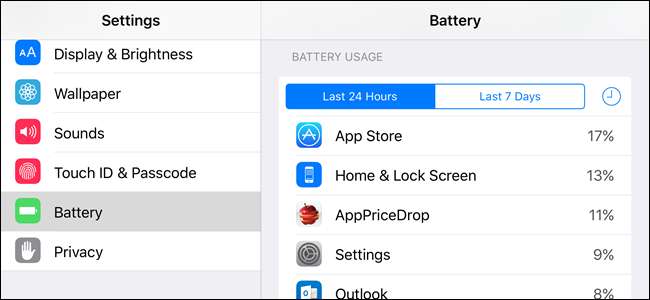
De la iOS 8, puteți vedea acum ce aplicații vă consumă cel mai mult bateria. Aceasta include aplicații care vă descarcă bateria în fundal - ceva ce este posibil pe iOS, deoarece Apple a adăugat funcția „reîmprospătare a fundalului” în iOS 7.
Puteți opri aceste aplicații să nu folosească atât de multă energie a bateriei, mai ales dacă acestea consumă bateria în fundal în timp ce nu le utilizați de fapt. Aplicațiile fac acest lucru pentru a fi de ajutor, dar consumă energie și costă durata de viață a bateriei.
Vizualizați aplicațiile după utilizarea bateriei
Aceste informații sunt disponibile în ecranul Setări. Pentru a-l accesa, atingeți „Setări” pe ecranul de pornire și apoi atingeți „Baterie”.
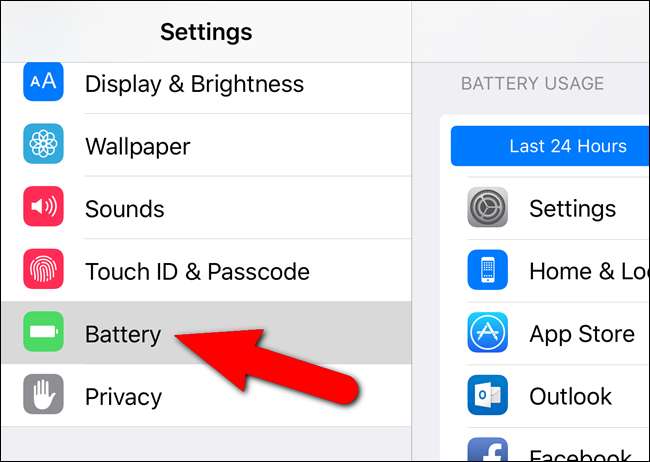
Procentele de utilizare a bateriei sunt afișate pentru fiecare aplicație care consumă în prezent baterie, iar aplicațiile care utilizează cea mai mare energie a bateriei sunt afișate în partea de sus.
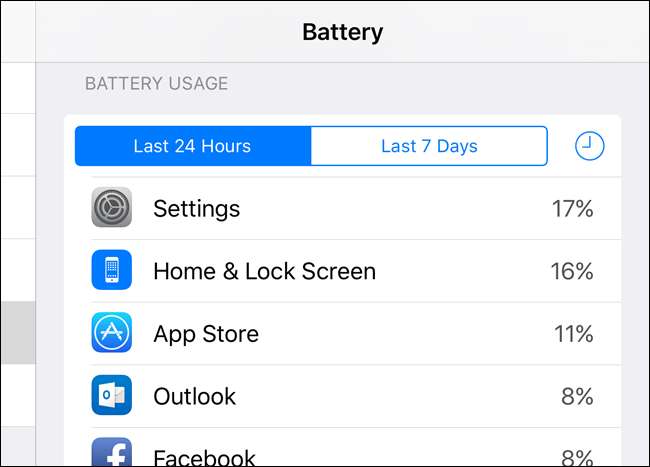
Atingând pictograma ceasului se afișează câte minute fiecare aplicație a fost activă pe ecran, în fundal sau ambele.
NOTĂ: De asemenea, puteți atinge numele oricărei aplicații pentru a afișa aceste informații pentru toate aplicațiile.
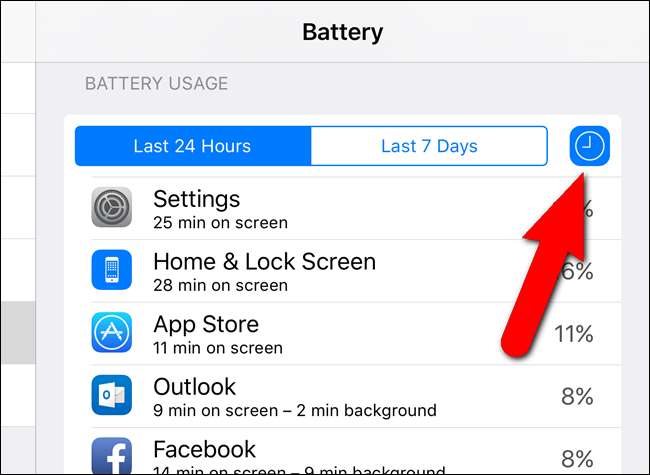
Înțelegerea utilizării bateriei
Lista de utilizare a bateriei oferă două coloane diferite. Puteți vedea cât de mult au folosit aplicațiile pentru baterii în ultimele 24 de ore sau în ultimele șapte zile. Atingeți oricare dintre coloane pentru a vedea lista.
În secțiunea „Timp de la ultima încărcare completă”, în partea de jos a listei „Utilizarea bateriei”, veți vedea două perioade de timp, „Utilizare” și „Așteptare”. „Utilizare” arată cât timp ați folosit de fapt telefonul dvs. în ore și minute de la ultima încărcare completă. Perioada de timp în care telefonul dvs. a stat în repaus de la ultima încărcare completă este afișat lângă „Standby”.
Nu puteți efectua acțiuni din acest ecran. După cum am menționat anterior, atingerea numelui unei aplicații afișează numărul de minute pe ecran și în fundal.
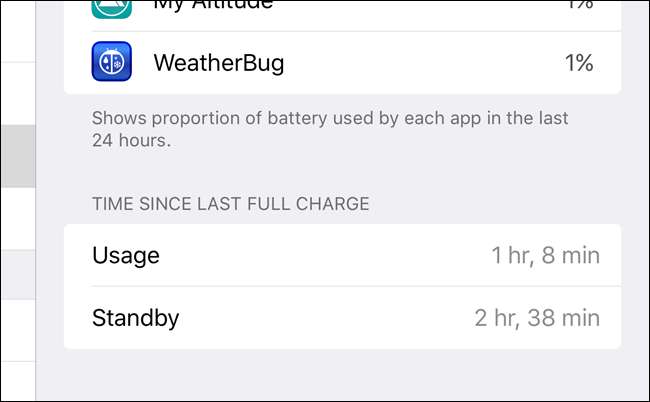
Acest ecran funcționează diferit de ecranul similar al bateriei pe Android , cu care ați putea fi familiarizat. Datele Android se resetează atunci când încărcați dispozitivul, astfel încât ecranul afișează întotdeauna date din ultimul ciclu de încărcare. Pe iOS, arată întotdeauna durata de viață a bateriei pe o perioadă de timp. De exemplu, dacă utilizați dispozitivul foarte mult și îl încărcați de trei ori pe zi, lista „Ultimele 24 de ore” va arăta consumul bateriei în ultimele trei încărcări.
Rețineți acest lucru - această listă nu vă va arăta exact ce a consumat bateria la ultima încărcare. Va arăta doar ce aplicații folosesc cel mai mult bateria.
Faceți aplicațiile să utilizeze mai puțină baterie
În majoritatea cazurilor, aplicațiile care apar în această listă folosesc bateria deoarece aveți dispozitivul pornit și utilizați în mod activ aplicația. Deci, dacă vedeți Safari aproape de partea de sus a listei aici, acest lucru se datorează faptului că ați petrecut mult timp folosind Safari pe dispozitivul dvs.
Desigur, nu toate aplicațiile vor folosi o cantitate egală de putere. Un joc intens din punct de vedere grafic va folosi mai multă durată de viață a bateriei în 10 minute decât va folosi browserul web Safari sau o altă aplicație de bază.
Pentru majoritatea aplicațiilor de aici, nu puteți face multe pentru a reduce utilizarea bateriei, în afară de utilizarea mai puțin a aplicației. Dacă vedeți un joc folosind multă baterie, fiți conștienți de cantitatea de baterie pe care o consumă acel joc în timp ce îl jucați. Vă recomandăm să jucați un joc mai puțin intens din punct de vedere grafic dacă doriți să jucați un joc și trebuie să vă extindeți bateria mai departe.
Restricționarea aplicațiilor „Activitate de fundal”
LEGATE DE: Cum să maximizați durata de viață a bateriei pe iPad, iPhone sau iPod Touch
Unele aplicații din această listă au o etichetă „Activitate de fundal”. Aceasta înseamnă că aplicația folosește bateria rulând în fundal. De exemplu, aplicația Mail preia automat e-mailuri noi în fundal. În captura de ecran de mai jos, aplicațiile AccuWeather și Surveys erau reîmprospătate în fundal și foloseau bateria.
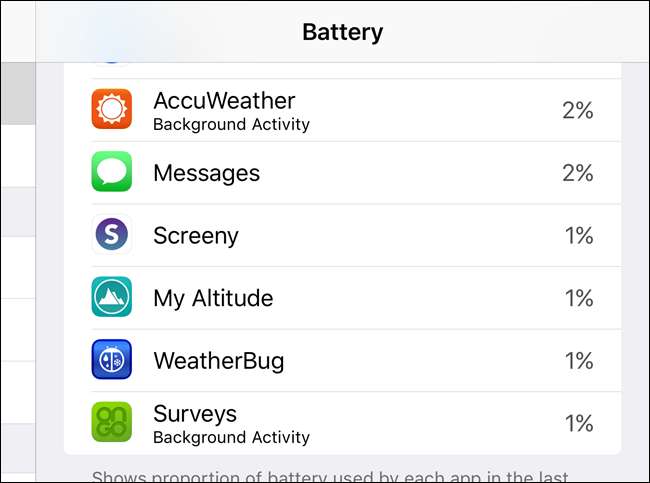
Pentru a împiedica aplicațiile să utilizeze date în fundal, navigați la Setări> General> Actualizare aplicație de fundal. Dezactivați reîmprospătarea fundalului pentru aplicațiile care aspiră bateria aici, împiedicându-le să își reîmprospăteze datele în fundal.
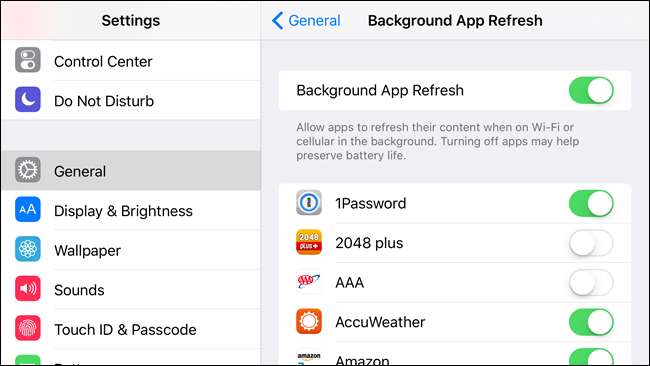
Rețineți că și alte lucruri reduc durata de viață a bateriei dispozitivului. De exemplu, afișajul folosește foarte multă baterie - reduceți luminozitatea afișajului pentru a obține o durată mai mare de viață a bateriei. Notificările push, accesul la locație, Bluetooth și alte caracteristici utilizează, de asemenea, bateria. În timp ce iOS s-a schimbat, listă de sfaturi pentru a vă maximiza durata de viață a bateriei pe un iPhone, iPad sau iPod Touch sunt încă relevante.







